如何開始使用 WooCommerce:初學者指南
已發表: 2022-06-14WooCommerce 插件是製作電子商務 WordPress 網站或簡單地說是 WooCommerce 網站的核心插件。 對於初學者來說,開始使用 WooCommerce 可能會有些混亂和困難。
在本教程中,我們逐步指導您了解 WooCommerce 插件的基本功能,並在您開始使用 WooCommerce 時盡可能簡單地解釋它們。 在本教程結束時,您將能夠安裝和設置 WooCommerce 插件,還可以創建和編輯產品、設置付款方式和管理訂單。 您還可以使用 WooCommerce 的免費 WordPress 主題來構建最佳網站。
簡單易用的 WooCommerce 入門教程
WooCommerce 入門第 1 部分:安裝和激活 WooCommerce 插件
步驟1:

要安裝 WooCommerce,請將鼠標懸停在儀表板上的插件選項上,然後單擊“添加新”。
第2步:

您將被帶到 WordPress 插件目錄頁面。 在右上角的搜索字段中輸入“WooCommerce”,您會在第一個位置找到 WooCommerce 插件。 單擊“立即安裝”按鈕。
第 3 步:

安裝插件後,您將看到“立即激活”選項。 單擊以激活 WooCommerce 插件。
第4步:

激活後,您將在儀表板上看到 WooCommerce 選項。 將鼠標指針懸停在 WooCommerce 上,然後單擊“主頁”。
WooCommerce 入門第 2 部分:設置 WooCommerce 插件
第 5 步:

第一次單擊“主頁”後,您將被重定向到設置嚮導。 您將打開的第一個選項卡是您的商店詳細信息。 用正確的信息填寫表格,然後單擊“繼續”。
第 6 步:

在第二個選項卡上,您將被要求選擇您的商店所經營的行業。選擇最適合您業務的選項。 您可以選擇多個類別。 之後,單擊“繼續”按鈕繼續下一步。
第 7 步:

在第三個選項卡上,您將被要求選擇要銷售的產品類型。 您可以免費選擇“實體產品”和“下載”。 還有其他一些可用的選項,例如“訂閱”、“會員”等,它們是高級的。 您還將看到一個顯示每月價格的選項,您可以隨時關閉或打開該選項。 如果需要,您可以在 WordPress 中選擇任何其他會員插件。 選擇完成後,單擊“繼續”以進一步移動。
第 8 步:

在第四個選項卡上,名為“業務詳細信息”; 您將被要求輸入您想要展示的產品的大概數量和銷售產品的位置。 如果您代表客戶設置商店,請選中該框,然後單擊繼續。
第 9 步:
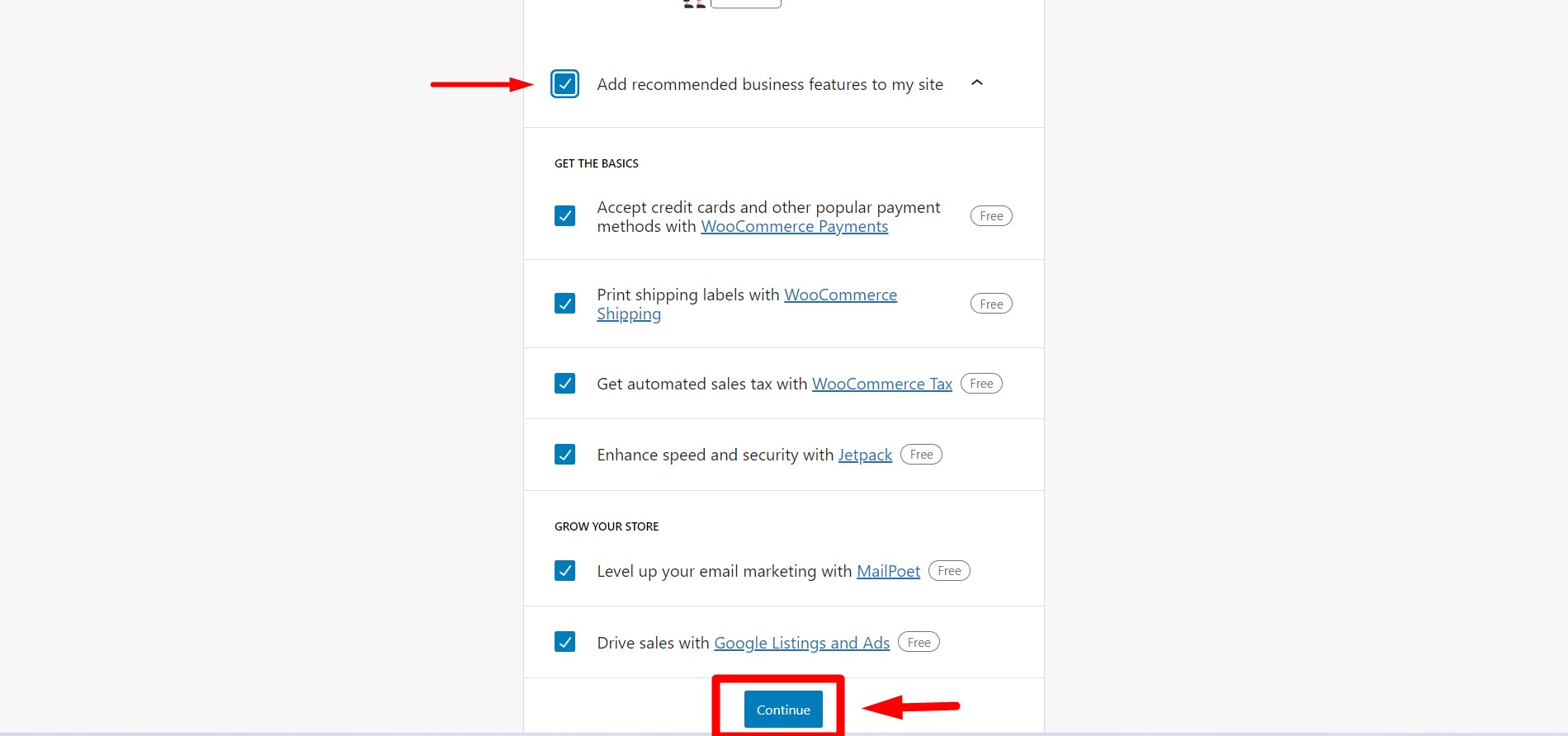
單擊繼續後,WooCommerce 將為您提供一些免費功能。 默認選擇這些功能。 如果您不希望獲得這些免費功能,您可以簡單地取消選中第一個勾號。 這些功能對於構建動態商店很有用,因此建議使用。 之後,只需單擊“繼續”即可進入下一步。
第 10 步:

在最後一個選項卡上,系統會要求您選擇要用於構建網站的主題。 您可以選擇“繼續使用活動主題”以保留當前活動主題或找到您選擇的任何其他主題,然後單擊“選擇”按鈕,您的主題將被安裝。 您可以一次瀏覽所有主題或按“免費主題”和“付費主題”類別瀏覽。 市場上有許多免費的響應式 WooCommerce WordPress 主題可供您選擇。
第 11 步:

設置嚮導完成後,您將被重定向到 Jetpack 插件頁面以設置 Jetpack。 基本上市場上有幾個 WordPress 分析插件可用,但您可以根據自己的選擇選擇最好的一個。 您還會注意到一些新選項; 產品、支付、分析和營銷被添加到儀表板。 如果要安裝它,請單擊“設置 Jetpack”。
WooCommerce 入門第 3 部分:使用 WooCommerce 創建一個簡單的產品
第 12 步:

開始使用 WooCommmerce 最重要的部分是學習如何創建產品。 現在將鼠標懸停在儀表板中的“產品”上,然後單擊“添加新”以創建新產品。
第十三步:

單擊“添加新產品”後,您將被帶到可以創建新產品的頁面。 在產品標題中寫下您的產品名稱。 您還可以在圖像中標記的文本區域中寫下較長的產品描述。 在描述區域之後,您會找到產品數據類型選項。 默認選擇“簡單產品”類型。 如果您的產品是這樣的,您可以選中“虛擬”和“可下載”框。
第十三步:

在“常規”選項卡上,在“常規價格”字段中輸入產品的常規價格。 如果是打折商品或特價商品,請在“促銷價”字段中填寫促銷價。 單擊“銷售價格”字段旁邊的“計劃”選項並設置銷售開始和結束日期。
第 14 步:

在“庫存”選項卡中,在“SKU”字段中輸入產品 SKU。 點擊“庫存狀況”並選擇庫存狀況。
第 15 步:

如果您想在產品級別管理您的庫存,請選中“管理庫存?”框。 在相應字段中輸入庫存數量。 如果您想在一個訂單中只允許購買一件商品,請選中“單獨出售”框。
第 16 步:


在運輸選項卡中,您可以指定產品的重量和尺寸。 在“重量”字段中輸入產品的重量,在“尺寸”字段中輸入尺寸。 如果您願意,您還可以按照一些簡單的步驟設置 WooCommerce 免費送貨系統。
第十七步:

在鏈接產品選項卡中,您可以將產品鏈接為追加銷售和交叉銷售。 追加銷售產品是您更喜歡在產品中向購物者推薦的產品,而不是當前查看的產品。 交叉銷售產品是您根據當前產品在購物車中推廣的產品。
第十八步:

在屬性部分,您可以添加產品的某些功能或規格。 在“名稱”字段中寫入屬性的名稱。 在“值”字段中寫入屬性的值。 用“|”分隔每個值。 然後點擊“保存屬性”。 如果需要,您還可以添加 WooCommerce 產品屬性。
第十九步:

在“高級”選項卡中,您可以設置購買後要發送給客戶的可選消息。 在“購買備註”字段中為客戶寫下任何信息。 您還可以選中或取消選中發布此特定產品評論的選項。 默認保留“菜單順序”。
第 20 步:

在“獲取更多選項”選項卡中,將為您提供針對不同購物操作的不同 WooCommerce 擴展。 您可以單擊“瀏覽所有擴展”並訪問 WooCommerce 擴展庫以獲取您喜歡的擴展。
第 21 步:

在附加選項卡中,單擊“自定義氣泡”選項以啟用它。 在“自定義氣泡標題”字段中寫下標題。 您還可以創建自定義選項卡,只需在“自定義標題”字段中寫入標題,然後將您的內容放在“自定義選項卡內容”字段中。 自定義選項卡內容允許使用簡碼。 在“產品視頻”字段中,粘貼產品視頻的鏈接以進行嵌入。 您可以選擇視頻是在像 Flatsome 燈箱這樣的燈箱中打開,還是在“產品視頻放置”選項的新標籤中打開。 您還可以在視頻的頂部和底部顯示您喜歡的內容。 只需將您的內容分別放在“Top Content”和“Bottom Content”字段中。
第 22 步:

在簡短描述部分寫下產品的簡短描述。
第 23 步:

單擊“設置特色圖片”選項為您的產品設置封面圖片。 單擊“添加產品圖庫圖片”以選擇您產品的多個圖片以創建圖片庫。
第 24 步:

從“產品類別”框中找到您的產品類別並選中這些框。 單擊“保存草稿”以保存並稍後發布您的產品,您還可以藉助 WooCommerce 的願望清單插件為用戶提供相同的保存功能。 單擊“發布”立即發布您的產品,您已經創建了您的第一個 WooCommerce 產品!
WooCommerce 入門第 4 部分:產品列表和類別
第 25 步:

將指針懸停在“產品”上,然後單擊“所有產品”。
第 26 步:

單擊“所有產品”選項後,您將被帶到產品列表頁面。 在這裡,您可以找到您創建的所有產品,其中包含列表中顯示的產品 SKU、價格、類別和發布日期。
第 27 步:

將指針懸停在任何產品上,您將找到垃圾箱、編輯、查看和快速編輯選項。
第 28 步:

將鼠標懸停在儀表板中的“產品”選項上,然後單擊“類別”。
第 29 步:

在“產品類別”頁面上,填寫正確信息的字段,然後單擊“添加新類別”。 您將在此處找到所有創建類別。 您還可以通過簡單地將鼠標懸停在任何類別上,然後單擊“編輯”來編輯任何類別。 您還可以通過一些簡單的步驟輕鬆設置用於類別折疊和展開的側邊欄菜單。
WooCommerce 入門第 5 部分:設置付款方式
第 30 步:

是時候設置付款方式了。 在儀表板上,單擊“付款”選項。
第 31 步:

WooCommerce 插件為您提供支付方式的所有麻煩。 您所要做的就是點擊“完成設置”按鈕,付款方式設置就完成了! 如果需要,您還可以將付款選項圖標添加到您的網站。
WooCommerce 入門第 6 部分:檢查訂單
第 32 步:

將指針懸停在儀表板中的“WooCommerce”上,然後單擊“訂單”功能。
第 33 步:

您將被重定向到訂單頁面。 從這裡,您將能夠跟踪您的所有訂單。 通過單擊左端的“操作”選項,根據您的訂單處理標記您的訂單狀態。 您可以按狀態瀏覽您的訂單,如待付款、暫停、已交付等。
結論
我們已嘗試逐步指導您了解 WooCommerce 插件的基本功能。 我們希望本教程對您開始使用 WooCommerce 有所幫助。 如果這個 WooCommerce 初學者指南對您有用,您還可以輕鬆地為您的商店設置特色產品。 隨時分享這篇文章! 您還可以瀏覽我們的商店必備 WooCommerce 插件列表(2022 年),以探索您的在線商店最受歡迎和必要的插件。
